«Кинопоиск» — один из крупнейших отечественных сервисов, посвящённых кино. Кроме объёмной базы данных о фильмах, актёрах, сборах и другой сопутствующей информации. Кинопоиск с 2018 года предлагает своим пользователям обширный онлайн-кинотеатр с тысячами фильмов, мультфильмов и сериалов, включая редкие и эксклюзивные проекты. Наслаждаться всем богатством видеоконтента лучше всего на большом экране вашего ТВ, вот почему многие пользователи хотят установить приложение Кинопоиск на своём телевизоре. Как это сделать, и какие шаги для этого понадобятся – расскажем в вашем материале.
- Что нужно знать о функционале сервиса Кинопоиск?
- Требования к телевизору для установки приложения «Кинопоиск»
- Как подключить Кинопоиск на телевизоре
- Проблемы с работой приложения «Кинопоиск» на телевизоре
- Заключение
Что нужно знать о функционале сервиса Кинопоиск?
Сайт kinopoisk.ru давно известен отечественному зрителю как один из самых популярных ресурсов, посвящённых тематике кино. Сервис функционирует с 2003 года, и ныне собирает ежемесячную аудиторию в 35 миллионов человек, теперь и с пользователями телевизора. Количество активных подписчиков сервиса превышает цифру в 4,3 миллиона.
На сайте представлена различная информация о мире кино, включая сведения о фильме, трейлеры, посты, обои. Пользователи ресурса могут ставить оценки фильму, писать рецензии на кинокартины, добавлять их в ожидаемые, покупать билеты для посещения картины в кинотеатре и многое другое.
Кроме разнообразной информации о кинокартинах, актёрах и известных событиях в мире кино функционал сервиса с 2018 года стал представлять возможности онлайн кинотеатра. Доступны для просмотра различные фильмы, телесериалы, мультфильмы и телепередачи в формате онлайн, как по подписке, так и за отдельную плату. Заплатив определённую сумму, вы получаете лучший мировой видеоконтент в отличном качестве видео и звука, который можете смотреть как на вашем телевизоре со Смарт ТВ, так и на смартфонах, игровых консолях и других устройствах.
Желая установить приложение для просмотра видео от «Кинопоиск» под названием «КиноПоиск HD» многие владельцы телевизоров сталкиваются с определёнными трудностями. Для их решения мы представим ниже подробную процедуру установки приложения «Кинопоиск» на ваш телевизор.
Это может помочь: как отвязать вашу карту от Кинопоиска.
Требования к телевизору для установки приложения «Кинопоиск»
Далеко не каждый ТВ-приёмник подойдёт для работы с приложением «Кинопоиск». В частности, имеются следующие требования для различных моделей ТВ-устройств:
- Телевизоры Самсунг должны поддерживать функционал Смарт ТВ. Устройство не должно быть выпущено ранее 2013 года, объём памяти должен быть более 4 Мб. Платформа – Tizen 15-17 или как альтернатива Orsay 13-15;
- Телевизоры LG должны поддерживать функционал Смарт ТВ. Платформа – WebOS 1-4;
- Телевизоры, работающие на базе ОС Андроид должны иметь операционную систему не ниже Андроид 5.0. Устройства должны быть выпущены не ранее 2015 года;
- Телевизоры на базе Apple TV должны работать на базе ОС 12.0 или выше, и принадлежать к поколению 4 или выше.
Если ваш телевизор соответствует данным требованиям, тогда можно переходить непосредственно к установке приложения «Кинопоиск HD» на вашем ТВ.
Подробнее: Как найти фильм не зная названия по описанию и сюжету.
Как подключить Кинопоиск на телевизоре
Общая процедура инсталляции приложения «Кинопоиск» на ТВ довольно проста и заключается в следующем:
- Зарегистрируйтесь на сайте Кинопоиска (kinopoisk.ru) и войдите в свой аккаунт (если не сделали этого ранее);
- Перейдите в цифровой магазин приложений на вашем Смарт ТВ (Play Store, Smart Hub и др.);
- С помощью строки поиска отыщите приложение «Кинопоиск HD» и выберите его;
- В открывшемся меню нажмите на «Установить» и дождитесь установки программы;
- После установки нажмите на «Открыть»;
- На следующем меню нажмите на «Войти»;
- Далее вновь нажмите на кнопку «Войти» рядом с кнопкой «Попробовать»;
Нажмите на кнопку “Войти” - Откроется экран, где будет располагаться код из шести цифр, а также предложение перейти ссылке kinopoisk.ru/code и ввести там указанный код;
- На вашем компьютере (или смартфоне) перейдите по ссылке kinopoisk.ru/code;
- Откроется окно для ввода кода с телевизора;
- Введите там код с телевизора и синхронизация с ТВ будет автоматически подтверждена;
- На телевизоре автоматически отобразится меню приложения «Кинопоиск HD» и вы сможете пользоваться его богатыми возможностями.
Это может пригодиться: Yandex.ru/activate: Как можно ввести код с телевизора?
Проблемы с работой приложения «Кинопоиск» на телевизоре
В ходе запуска и работы с приложением «Кинопоиск» на ТВ вы можете столкнуться с различными трудностями. В частности:
- Приложение «Кинопоиск» может отсутствовать в цифровом магазине вашего ТВ. Если вы запускаете цифровой магазин вашего ТВ, и с помощью поисковой строки ищете и не можете найти данное приложение, тогда, вероятно, ваш телевизор просто не соответствует требованиям приложения, которые мы привели выше. Телевизор может быть устаревшей модели или работать на архаичной операционной системе. В этом случае эффективных решения не существует. Можно попытаться скачать apk-файл приложения в память телевизора и запустить его оттуда, но, скорее всего, вы получите отказ в установке;
- Приложение было загружено, но установить невозможно. В этом случае причина может быть в общем сбое работе устройства. Попробуйте полностью перезагрузить ваш ТВ, и если это не помогло, попробуйте скачать приложение «Кинопоиск HD» заново;
- Невозможно применить промокод на платную подписку. В некоторых случаях вы можете достать промокод, позволяющий пользоваться функционалом сервиса бесплатно или за символическую плату. При попытке ввода такого промокода система показывает, что промокод не работает. Обычно это связано с истечением срока действия промокода или его однократным характером, при котором промокод мог быть использован лишь один раз. Проверьте условия и срок действия промокода, и если он истек – поищите другой промокод. Если же промокод рабочий – обратитесь с жалобой в техподдержку ресурса.
Заключение
В нашем материале мы подробно разобрали шаги, позволяющие запустить приложение Кинопоиск на вашем телевизоре, а также перечислили причины, по которым приложение может не работать на вашем устройстве. Поскольку методика установки и запуска приложения в целом похожа на различных устройствах, используйте описанный нами регламент для запуска приложения «Кинопоиск HD». Это позволит вам просматривать лучшие премьеры мирового кинопроката в отличном качестве и звуке, в полной мере использовав возможности большого экрана вашего ТВ.
Кинопоиск — это один из лучших онлайн-кинотеатров нашей страны. Когда-то этот сайт был просто базой с информацией по всем возможным фильмам и сериалам. Сегодня весь этот функционал остался, но после покупки ресурса Яндексом он был расширен. И теперь тут можно смотреть тысячи фильмов и сериалов со всего мира. При этом доступны как эксклюзивные материалы, созданные специально для сервиса, так и мировые хиты. Например, на сервисе выходит приквел Игры Престолов — новый сериал в данной вселенной. Примечательно, что Кинопоиск есть в разных форматах. Вы можете использовать веб-версию, мобильное приложение или установить Кинопоиск на Смарт ТВ. Для телевизора разработчики создали отдельное приложение. Скачать его вы можете с этой страницы — подробная инструкция по установке приведена ниже.
О кинотеатре
Не секрет, что многие кинотеатры сегодня либо плохо адаптированы под пульт, либо не адаптированы вовсе. Из-за этого владельцам телевизоров приходится приобретать отдельные устройства — пульты с гироскопами либо же и вовсе подключать мышь для удобного управления. К счастью, в Кинопоиске эта проблема решена. Ведь авторы создали отдельное приложение специально для телевизоров. И весь функционал кинотеатра может быть раскрыт с помощью самого обычного пульта, идущего в комплекте с ТВ или приставкой!

Таким образом, процесс использования и уровень комфорта при просмотре выходит на новый уровень. Поиск нужного фильма занимает считанные секунды. Доступны фильтры по жанрам, фильмографии актеров, различные подборки от редакции и из топ-250 Кинопоиска. Все это реализовано в очень стильном интерфейсе.
Учитывая все это, можно смело сказать, что Кинопоиск на сегодня является одним из лучших онлайн-кинотеатров для ТВ. Конечно, есть у сервиса и минусы. В частности, тут доступны далеко не все фильмы. Некоторых просто нет, другие могут быть просмотрены лишь за отдельную плату или при оформлении дополнительных подписок. Тем не менее, если вы хотите получить максимальный уровень комфорта, мы рекомендуем скачать Кинопоиск на свой ТВ. Тут удачно совместились мощный функционал и удобный интерфейс!
Интерфейс и возможности
При первом запуске приложения вам предложат авторизоваться — для этого требуется учетная запись сервиса Яндекс. Для получения доступа к просмотру кино и сериалов вам нужна будет подписка Яндекс Плюс. К слову, помимо доступа к онлайн-кинотеатру она дает и другие преимущества: Музыка, бонусы при заказе Такси, кешбэк для использования в Маркете. Одним словом, вы сможете вписаться во всю экосистему Яндекса.

Сразу хочется отметить небольшой минус: на сервисе не реализовано удобное переключение между двумя аккаунтами. Если кинотеатром пользуется несколько человек, и они не хотят смешивать свои списки просмотра, рекомендации и оценки, то каждый раз придется совершать выход и новую авторизацию. Это действительно очень неудобно, и пользователи ждут, что разработчики исправят данное неудобство.
К любому аккаунту можно добавить также детскую учетку без необходимости выхода. В случае переключения в детский режим будут убраны опасные и жестокие фильмы, а рекомендации переориентируются на мультфильмы, семейное кино и обучающие фильмы.
Интерфейс очень удобен, и вы сможете полностью раскрыть его функционал с помощью пульта. На главной странице вы найдете различные подборки, исходящие из ваших личных рекомендаций или просто актаульных предложений. Если дойти до крайней левой границы экрана, можно открыть меню, где доступны и другие функции:
- история просмотра;
- телеканалы;
- музыка;
- дополнительные подписки.
Раздел Яндекс Музыки был добавлен не так давно, и он пока еще находится в режиме бета-теста — тем не менее, им уже вполне можно пользоваться. Телеканалы сделаны очень удобно — они поделены по тематикам, управление пультом просто шикарное. Но есть странный минус — тут почему-то напрочь отсутствуют бесплатные телеканалы. Так что если вы захотите посмотреть Первый, ТНТ, СТС или НТВ, придется искать другой сервис для этого.

Плюсы и минусы
К достоинствам сервиса стоит отнести следующие особенности:
- наиболее удобный интерфейс для пульта;
- стильный дизайн — у каждого фильма есть своя карточка, где на фоне показывается трейлер без звука, есть доступ к подробной информации и возможность в один клик перейти к фильмографии любого из участвующих актеров;
- удобный список добавления фильмов для будущего просмотра;
- возможность пропуска вступлений — в том числе и автоматически, что очень удобно при просмотре сериалов;
- сервис запоминает, на каком месте вы остановились, и продолжает проигрывание с этого места.
Но есть и очевидные недостатки, которые не позволяют назвать кинотеатр идеальным:
- отсутствие возможность быстрого переключения между различными аккаунтами;
- множество фильмов доступны лишь за дополнительную плату, даже если у вас уже есть подписка Плюс;
- отсутствие бесплатных федеральных каналов.
Как установить Кинопоиск на ТВ
Большинство телевизоров используют Андроид ТВ и позволяют установку приложений напрямую, с помощью apk-файлов. Этим мы и воспользуемся в данном случае. Скачайте файл приложения внизу этой страницы. Если вы делаете это с телевизора, то просто запустите его и подтвердите установку. В противном случае — сохраните файл на флешку и подключите ее к ТВ или приставке, а затем — откройте через встроенный файловый менеджер.
Если вы устанавливаете приложение apk на ТВ впервые, потребуется разрешить системе установку из неизвестных источников — откроется соответствующее меню, где вы и сможете это сделать.
В итоге установка будет проведена, и вы увидите ярлык Кинопоиска в общем списке приложений!
Похожие приложения
- Kinohome — один из лучших онлайн-кинотеатров для ТВ с бесплатными фильмами.
- HDRezka — еще одна популярная программа, которая подходит для использования на Смарт ТВ.
- IVI — популярный кинотеатр с богатой фильмотекой и наличием бесплатных телеканалов, которые можно смотреть даже без подписки.
Выводы
Кинопоиск, безусловно, является одним из наиболее удобных кинотеатров. Если вы хотите просто расслабиться и получить удовольствие от просмотра, выбирайте данный вариант. Но помните, что в этом случае требуется установить именно версию Кинопоиск для Смарт ТВ, ведь она специально оптимизирована под пульт. Скачать ее можно по ссылке ниже.
Для работы проектов iXBT.com нужны файлы cookie и сервисы аналитики.
Продолжая посещать сайты проектов вы соглашаетесь с нашей
Политикой в отношении файлов cookie
Подавляющее большинство современных телевизоров обладает функцией Смарт ТВ. Благодаря данной особенности телевизоры позволяют просматривать медиаконтент непосредственно из сети Интернет.
Для этих целей существует достаточно много различных приложений, но реально хороших – очень мало. Одним из лучших приложений является «Кинопоиск».
Данный сервис доступен для скачивания практически на всех интеллектуальных операционных системах, на которых работают современные телевизоры. По сути можно сказать так, что «Кинопоиск» разработан специально для телевизоров, и дальше можно задаться вопросом, для чего нужен телевизор, в котором нет «Кинопоиска», ведь по сути, современный телевизор невозможно использовать в полной мере, если на нем нет такого приложения, как «Кинопоиск».
Чтобы начать пользоваться приложением необходимо провести ряд манипуляций, о которых я и постараюсь подробно рассказать.
Итак, давайте приступим к установке сервиса Кинопоиск. Для этого, на телевизоре входим вызываем наэкранное меню, входим в раздел «LG Content Store», далее в разделе «Premium» выбираем приложение «Кинопоиск», после чего, в открывшемся окне нажимаем кнопку установить.
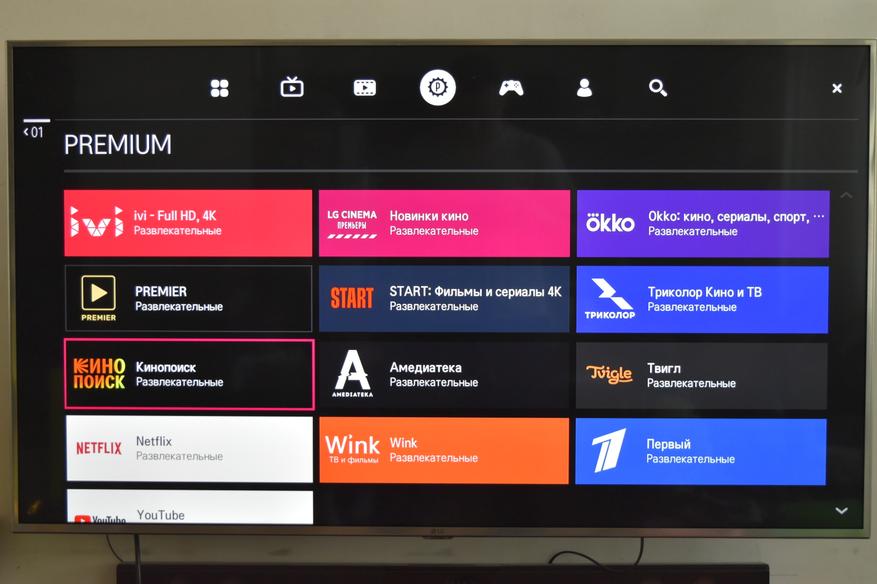
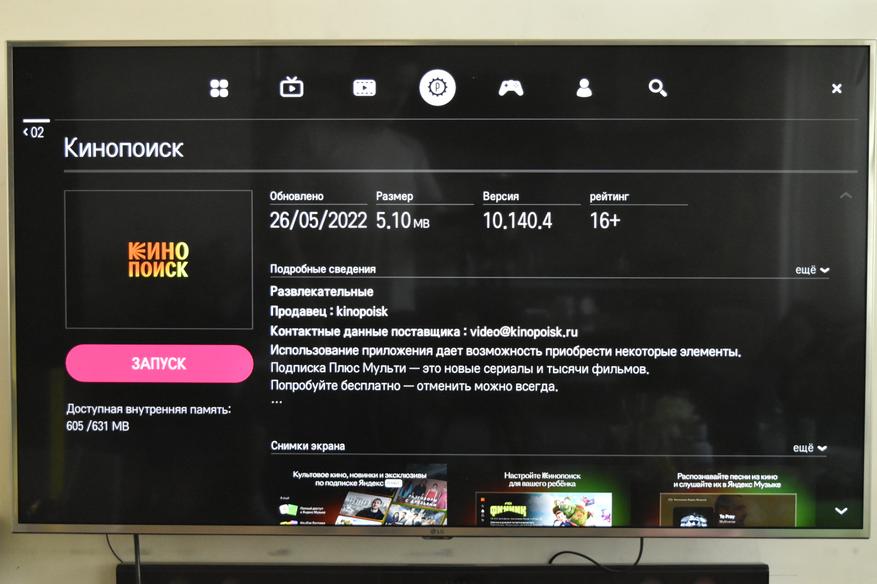
Приложение установлено, и теперь можно приступать к его настройке. Нам необходимо вновь запустить наэкранное меню и из списка выбираем приложение «Кинопоиск». Предварительно, мы перенесем его на первое из доступных мест в наэкранном меню. Для этого зажимаем кнопку «ОК» на приложении «Кинопоиск» и передвигаем его в крайнее левое положение, после чего вновь нажимаем кнопку «ОК».
После того, как приложение запущено нам открывается начальный экран, на котором нам предлагается воспользоваться тестовым периодом подписки (в нашем случае речь идет о бесплатной 60-и дневной подписке), либо войти в наш аккаунт. Собственно, именно это мы и делаем.

На следующем этапе приложение предлагает пройти процедуру авторизации, причем вводить учетные данные нет необходимости. Нам доступно два способа авторизации:
- Вход по QR-коду;
- Вход по коду.

При выборе первого варианта на экране телевизора отображается достаточно крупный QR-код, который необходимо отсканировать при помощи мобильного устройства, на котором уже осуществлен вход в аккаунт с подпиской Яндекс plus.
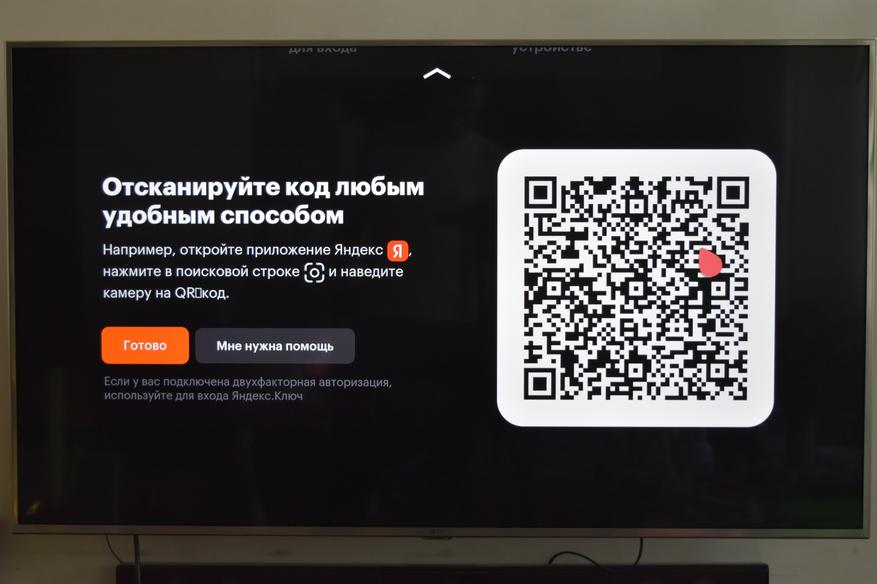
Для выполнения данного процедурой можно воспользоваться специализированным приложением, для чтения QR-кодов, либо просто воспользоваться камерой смартфона, наведя ее на QR-код. Спустя 1-2 секунды, чуть ниже кода отобразится ссылка, на которую необходимо нажать для авторизации в приложении. Сделать это нужно достаточно быстро, т.к. она отображается на экране всего несколько секунд, если мы пользовались стандартным приложением «Камера».
Все. На этом процесс авторизации завершен, мы вошли в приложение «Кинопоиск» под своими учетными данным.
Второй вариант авторизации является чуть более сложным, но все еще простым. При выборе варианта «Вход по коду» мы попадаем на экран, на котором отображается десятизначный код, который нужно ввести на мобильном устройстве либо персональном компьютере (на любом из этих устройств мы уже должны быть авторизированы в Яндекс). В общем нам необходимо перейти на сайт Code.hd.ru. В открывшемся окне мы вводим наш десятизначный код и устройство тут же авторизуется.
Оба варианта авторизации весьма просты и наглядны, главное выполнять рекомендации, которые отображаются на экране телевизора.
Здесь хочется сделать акцент. Многие пользователи имеют несколько учетных записей на сервисе Яндекс, в связи с чем при авторизации могут возникнуть сложности. Прежде, чем отсканировать QR-код при помощи мобильного устройства, либо ввести десятизначный код на сайте, очень важно убедиться в том, что мы вошли в нужный нам аккаунт, с активной подпиской Яндекс plus.
Если подписки Яндекс Плюс нет, ее можно активировать. Можно воспользоваться пробным периодом, либо сразу оплатить. В принципе оформить подписку можно нажав на кнопку «У меня нет подписки» внутри Смарт ТВ или на сайте «Кинопоиска», на специальной странице.
Если наш телевизор не имеет возможности установки приложений из интернета – не беда. Мы можем приобрести «Яндекс Модуль», который подключается к HDMI порту телевизора. Это устройство по сути мини ТВ-Бокс, с возможностью установки различных приложения. Почему мини ТВ-Бокс – выбор данных приложений невелик, при этом «Кинопоиск» в списке имеется.
В общем скачиваем приложение, устанавливаем и активируем подписку. Весь процесс идентичен тому, что мы описывали ранее.
Сразу после запуска приложения запускается анимированная начальная страница, которая разделена на две части, в левой части расположено вертикальное меню:
- Поиск;
- Мое кино;
- Телеканалы;
- Магазин;
- Буду смотреть;
- Покупки;
- Спорт;
- Музыка.
Чуть ниже, отдельным блоком вынесен раздел пользователей.
В разделе «Поиск» можно осуществлять поиск фильмов и сериалов.
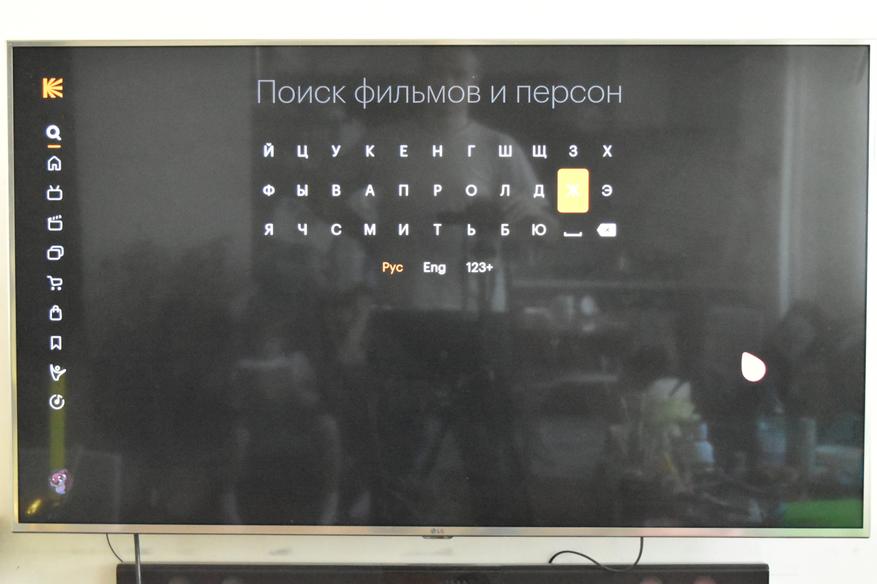
В разделе «Мое кино» мы получаем доступ к огромному списку фильмов и сериалов. Для удобства пользования списки разбиты на группы. В первой группе, которая называется «Продолжить просмотр», отображаются фильмы, которые мы уже просматривали. Важно отметить, что при запуске того либо иного файла просмотр возобновляется с момента, на котором мы ранее его остановили. Также хочется обратить внимание, что в верхнем правом углу, на каждой пиктограмке имеется рейтинг фильма в «Кинопоиск».
Нажимая кнопку вниз мы видим разбитые по группам фильмы и сериалы. Групп очень много и перечислять их нет смысла. Стоит лишь отметить, что имеются такие группы, как «Рекомендуемые», «ТОП», «Новинки», «Для Вас», «Жанры» и очень много других. Пролистывание фильмов из группы осуществляется стрелками влево и вправо.
Однократное нажатие кнопки «ОК» на выбранном фильме открываетдоступ к краткому описанию. Здесь можно просмотреть трейлер, добавить фильм в избранные «Буду смотреть», оставить свою оценку, а также просмотреть актерский состав, фильмы от режиссера и похожие фильмы.
В разделе «Телеканалы» у нас имеется возможность выбрать для просмотра один из каналов. Для удобства поиска предусмотрена возможность тематического разделения телеканалов. Имеются разделы: Все каналы / Кино и сериалы / Познавательные / Спортивные / Музыкальные.
Когда курсор попадает на пиктограму того либо иной канала, на ней отображается шкала времени и оставшееся время. По нажатии кнопки «ОК» запускается выбранный канал. Переключение между каналами можно осуществлять кнопками влево/вправо.
В разделе «Магазин» нам предоставлен обширный список фильмов, которые можно приобрести для просмотра. По сути данный раздел дублирует «Мое кино», за тем исключением, что здесь отображается исключительно платный контент.
В разделе «Буду смотреть» отображаются отмеченные нами фильмы. Это очень удобно, т.к. при поиске мы можем выбрать сразу несколько фильмов, которые планируем посмотреть в будущем, и в дальнейшем нет необходимости их искать. Все собрано в одном месте.
В разделе «Покупки» отображаются оплаченные нами фильмы.
В разделе «Спорт» мы получаем доступ к «Яндекс Спорт».
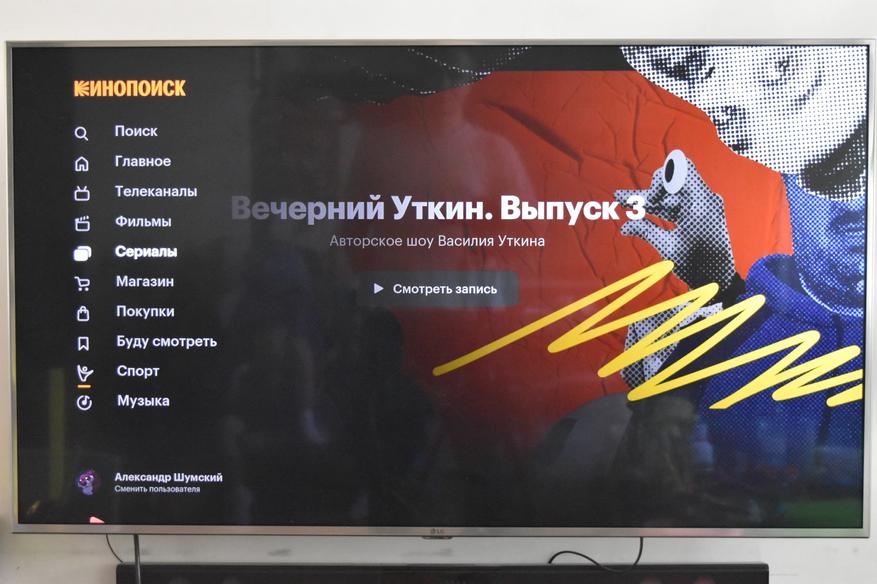
В разделе «Музыка» предоставляется доступ к «Яндекс Музыка». Здесь мы находим большое количество тематических подборок, доступ к разделу «Моя волна», из «Яндекс Музыка», можем прослушать плейлисты и т.д.
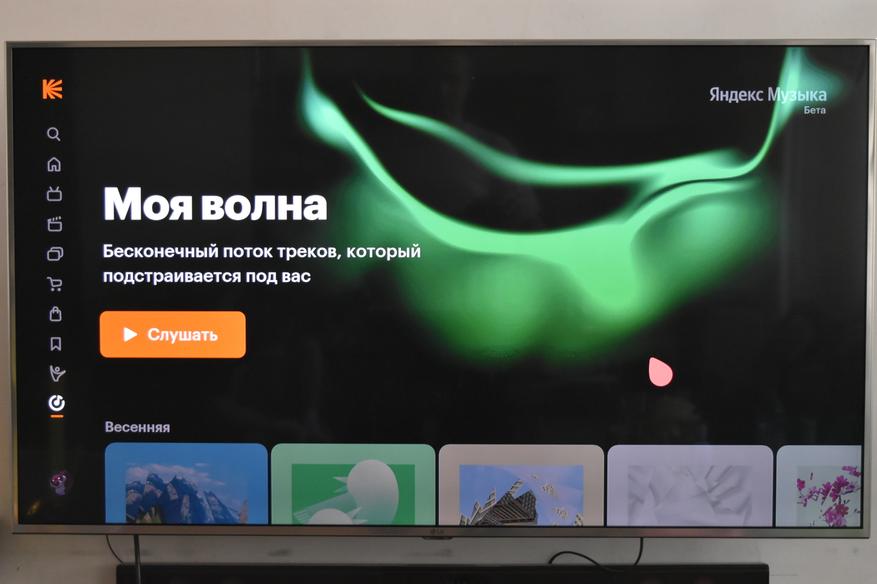
Хочу отметить, что в настройках приложения имеется возможность создавать профили пользователей. Например, в нашей семье имеется двое взрослых и двое детей разного возраста. Чтобы оградить малыша от возрастного контента мы просто создаем для него профиль.
Для этого нам необходимо нажать соответствующую пиктограмку, расположенную в нижнем правом углу экрана, после чего выбираем пункт «Добавить профиль».
Далее нам необходимо ввести имя профиля, по умолчанию приложение предлагает различные забавные названия.
Далее мы выставляем возрастное ограничение: 0+ / 6+ / 12+ / 16+ / 18+.
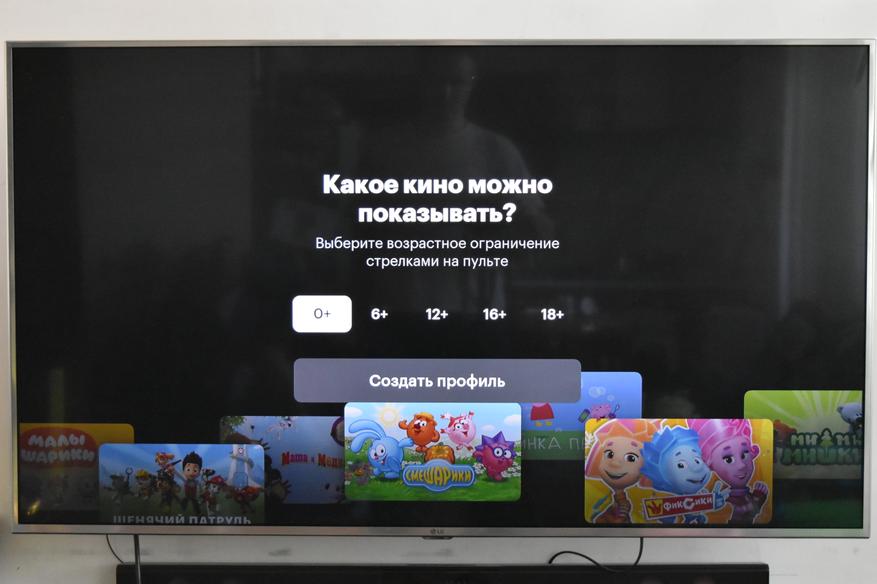
На следующем этапе мы выбираем пол ребенка из предложенных: Неважно / Мальчик / Девочка.
Далее мы вводим дату рождения.
На заключительном этапе мы проверяем правильность внесенных данных и создаем профиль.
Все профиль создан. В данном случае функционал наэкранного меню ограничен разделами:
- Поиск;
- Мое кино;
- Буду смотреть;
- Покупки.
Здесь все логично. Только администратор может осуществлять покупки контента, у ребенка имеется доступ исключительно к бесплатным фильмам и к тем, что уже приобрелись, если они соответствуют возрастному ограничению.
При просмотре фильмов интересной фишкой можно выделить функцию пропуск заставки, которая пропускает титры, а также функцию автоопределение актеров в кадре, которая отображает информацию о актерах, которые в данный момент находятся в кадре.
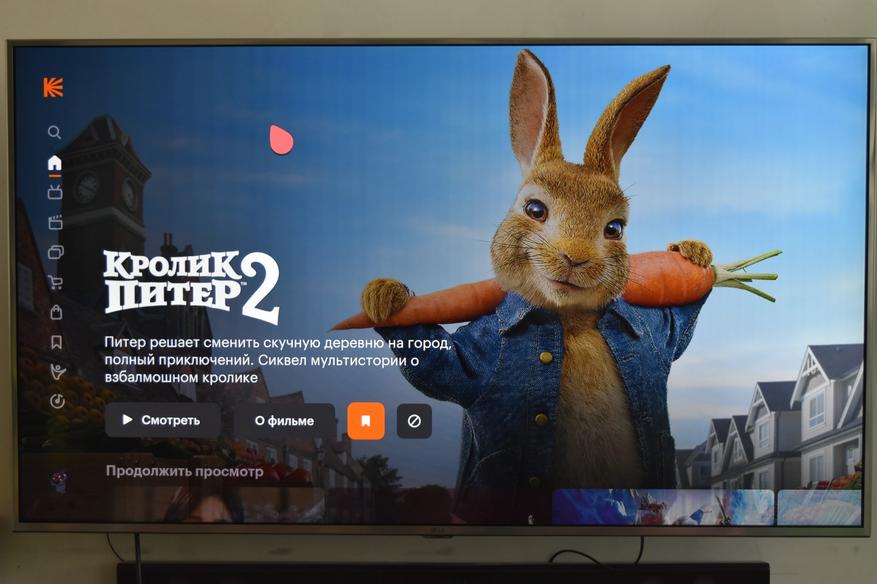
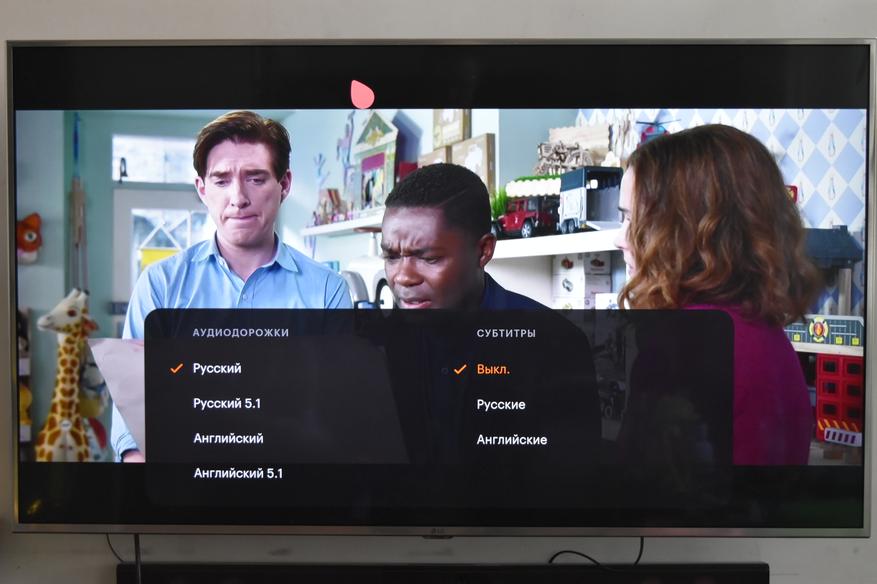
В целом все сделано очень продуманно. Интерфейс интуитивно понятный. Радует то, что программисты не сидят на месте и наполняют «Кинопоиск» новыми функциями.
Количество фильмов и сериалов, доступных для бесплатного просмотра – впечатляет. Разделы и рекомендации заслуживают отдельной благодарности.
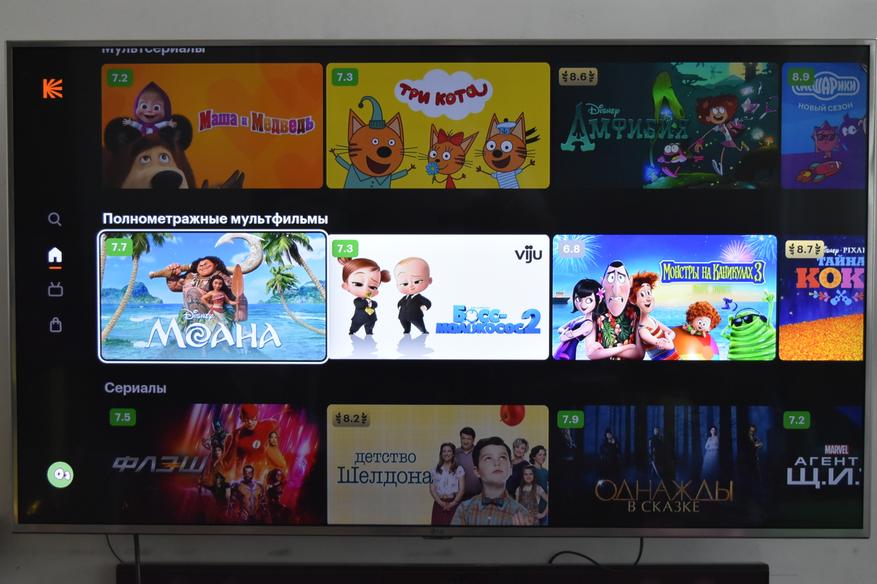
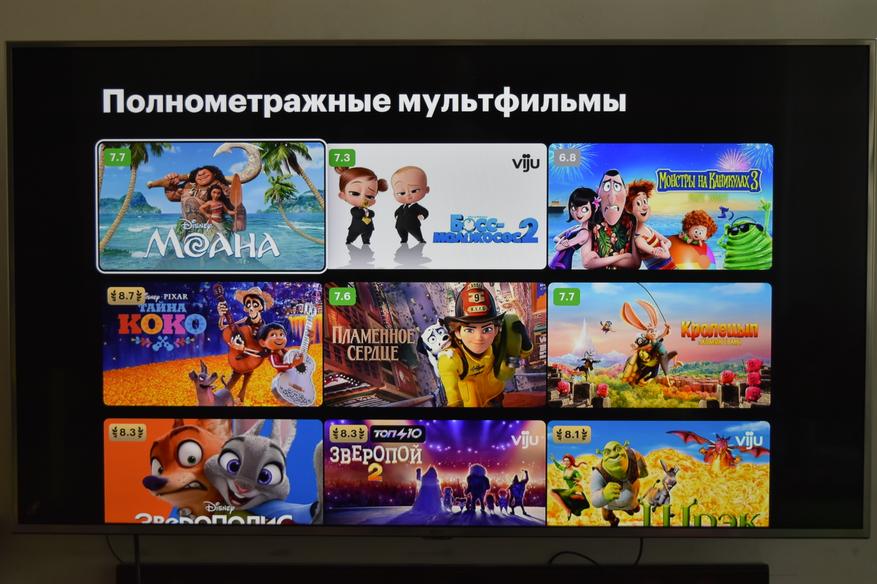
Здесь можно с уверенностью говорить о том, что «Кинопоиск» — это очень удобно. Огромное количество фильмов и сериалов, удобная тематическая сортировка и рекомендации позволят быстро найти хороший фильм на вечер.
В заключении хочу сказать о том, что мы всегда можем изменить аккаунт пользователя и здесь у нас имеются некоторые отличия, между приложением для «СмартТВ» и приложением для «Яндекс Модуль». На «СмартТВ» мы можем использовать исключительно один аккаунт. Если мы хотим войти в другую учетную запись нам предварительно потребуется выйти из активного аккаунта. Для этого нам требуется нажать на пиктограмку пользователя в правом нижнем углу экрана, войти в настройки пользователя и нажать кнопку «Выйти». Далее мы повторям процедуру входа с использованием нового аккаунта.
В настройках «Яндекс Модуль» предусмотрена возможность использования нескольких аккаунтов. Активен, безусловно будет только один, но, при необходимости мы без труда может осуществить переключение между ними.
Добавление аккаунтов и переключение между ними осуществляется на главном экране «Яндекс Модуль». Нам необходимо открыть раздел «Настройки» и выбрать подраздел «Аккаунты и вход». Далее мы можем добавить новый аккаунт либо выбрать из уже добавленных.
Яндекс Плюс можно подключить по ссылке.
Вновь хочу повторить, что на мой взгляд, «Кинопоиск» является лучшим приложением для online просмотра видео фильмов и сериалов. Забыл сказать, что у многих фильмов и сериалов предусмотрена возможность выбора звуковой дорожки. То есть мы можем смотреть фильмы как на английском, так и на русском языке. Также предусмотрена возможность добавления субтитров, как на русском, так и на английском языке.
Также хочу отметить, что данное приложение имеет версии для iOS, Android, версии для умных ТВ и WEB-версию.
На этом все. Надеюсь мой обзор был полезен.
Чем заняться, пока мультиварка готовит ужин, стиралка стирает, робот-пылесос убирает пол, а посудомойка моет посуду? Как вариант, можно завалиться на диван и зависнуть на паре серий любимого сериала. А где смотреть? Какой онлайн-кинотеатр выбрать? В общем, сегодня мы решили немного отвлечься от горячо любимой нами домашней техники и рассказать о приложении Кинопоиск для телевизоров со Смарт ТВ: как установить, как войти в аккаунт (есть целых три способа), что интересного есть в самом приложении (к слову, Кинопоиск — это не только фильмы и сериалы). Все подробности — в нашем новом обзоре.
Бытовая техника — это не все, что нужно дома 🙂
Вообще, телевизор — это тоже очень важная домашняя техника, потому что современный телевизор, в частности, с технологиями Смарт ТВ — это настоящий домашний центр развлечений. Ну а кино — важнейшая составляющая искусств и развлечений.
Почему бы не посмотреть его на смартфоне, там ведь тоже есть Кинопоиск? Тут такое дело: в самолете или поезде, например, можно посмотреть кино или сериал и на смартфоне. Если нет интернета, просто заранее скачиваете нужное — и все. Ну или можно использовать ноутбук — экран у него все же побольше. Но дома-то хочется максимального комфорта. Разлечься с пиццей или попкорном перед большим экраном и залипать на сериал гораздо приятнее и круче.
Что такое Смарт ТВ?
Если простыми словами, то это телевизор с интернетом и интерактивными функциями. И со всеми возможностями, которые это дает. А дает это доступ к самому разному интернет-контенту, приложениям, играм, музыке, фото и прочим милым штукам. Платформы Смарт ТВ наиболее распространены среди телевизоров таких популярных марок, как, например, Samsung или LG. Широкие возможности Смарт ТВ также доступны с приставкой Яндекс ТВ.
Важно: нужно отличать платформу Смарт ТВ от, например, Android TV или Apple TV. Несмотря на функциональную схожесть, это разные платформы. Мы в этом обзоре говорим именно о том, как установить приложение Кинопоиск и как им пользоваться в рамках Смарт ТВ.
Вход в аккаунт Кинопоиск на телевизоре со Смарт ТВ по цифровому коду
Первое, что нужно сделать, чтобы смотреть фильмы и сериалы Кинопоиск на своем телевизоре со Смарт ТВ, — скачать на телевизор приложение Кинопоиск. Для этого выбираем Кинопоиск в магазине приложений и бесплатно устанавливаем на телевизор. Скачали? Отлично! Дальше открываем приложение Кинопоиск на телевизоре и видим окно с кодом, который нужен, чтобы, скажем так, привязать ваш телевизор к вашему аккаунту в Кинопоиске. Тут мы исходим из того, что аккаунт у вас уже есть. Если нет, то его нужно будет создать. Это совсем не сложно.
Далее в браузере на телефоне, ноутбуке или стационарном компьютере нужно авторизоваться в аккаунте Яндекс, к которому привязана подписка Плюс (опять же, если его нет, то нужно создать и оформить подписку). Осталось совсем чуть-чуть до полного погружения в мир кино и сериалов. Теперь просто введите цифровой код с экрана телевизора на телефоне или ноутбуке. Это все — приложение Кинопоиск готово к использованию.
Вход в аккаунт Кинопоиск на телевизоре со Смарт ТВ по QR-коду
Есть и другой способ: можно авторизоваться в Кинопоиске с использованием QR-кода. В этом случае на экране телевизора вы увидите заставку с этим самым кодом. Открываем на телефоне приложение Яндекс (если нет — устанавливаем), входим, если требуется, в Яндекс-профиль (не забываем, что нужна подписка Плюс). Теперь нажимаем значок умной камеры в правой части поисковой строки для сканирования QR-кода. Наводим камеру на телевизор и сканируем QR-код. Все — можно полноценно использовать Кинопоиск на телевизоре.
Вход в аккаунт Кинопоиск на телевизоре со Смарт ТВ через приложение Яндекс Ключ
Третий способ активации Кинопоиска на телевизоре со Смарт ТВ — через приложение Яндекс Ключ. Он подойдет вам, если вы используете или хотите использовать наиболее безопасную двухфакторную аутентификацию в сервисах Яндекс. Опять же, скачиваете приложение Кинопоиск на телевизор. Открываете его и видите поле с инструкцией и QR-кодом. Далее открываете приложение Яндекс Ключ на телефоне и входите в профиль Яндекса (если у вас нет аккаунта Яндекс, зарегистрируйтесь, а затем включите двухфакторную аутентификацию). В нижней части экрана нажимаете «Войти по QR-коду», а затем наводите камеру телефона на QR-код, изображенный на экране телевизора, чтобы войти в профиль Кинопоиск.
Интересное в приложении Кинопоиск: фильмы, сериалы, телеканалы, спорт, музыка, десткий профиль
Все знают, что Кинопоиск — это сериалы и фильмы. Но Кинопоиск в Смарт ТВ — это намного больше. К примеру, тут есть вкладка «Телеканалы». Каналы сгруппированы по тематике — просто выбираете и смотрите, — плюс можно увидеть еще и всю программу телепередач внутри каждого канала, а также посмотреть, сколько осталось до конца того или иного фильма или программы. Удобно!
Читайте также: Домашние проекторы: подробный ликбез и обзор моделей от XGIMI
Есть вкладка «Спорт» с трансляциями, обзорами спортивных событий, чемпионатов разных стран и спортивной аналитикой. А во вкладке «Музыка» — еще один приятный сюрприз — много музыки на разный вкус. Можно просто включить «Мою волну» — и плей-лист будет создан на основе музыкальных предпочтений. Это логично делать, если вы уже слушали здесь любимую музыку. А выбрать есть из чего. Тут и подборки под настроение, и различные плей-листы по эпохам или стилям, и новинки, и золотые хиты… В общем, чего только тут нет! Затеяли уборку — включили музыку, и все пошло быстрее и веселее. Ну и вообще, удобно, что все собрано в одном приложении.
Что касается фильмов и сериалов (их можно найти на главном экране), то тут, конечно, тоже много интересного. Есть рекомендуемые сериалы — это списки интересных сериалов и фильмов, созданные на основе ваших предпочтений. Есть самое популярное кино, списки интересных новинок, разбивки по жанрам и странам, возможность смотреть сериалы без дубляжа для тех, кто практикует английский. Кроме того, есть специальные подборки. Например, длинные сериалы — если хочется залипнуть надолго. В общем, смотреть не пересмотреть!
Еще один важный момент: можно создать специальный детский профиль и выбрать то, что ребенок будет смотреть. Есть несколько критериев. Например, возраст и пол младшего члена семьи. В итоге вашему ребенку будет предлагаться только тот контент, который соответствует установленным вами критериям. Ничего лишнего он не увидит и не сможет выбрать. Зато увидит самое интересное из того, что есть для его возраста.
Понравилась статья? Поставь палец вверх и не забудь подписаться на наш канал. Мы знаем всё про дом и технику для него!
Подписывайтесь на наши соцсети — там много интересного 😉
На чтение 7 мин Просмотров 8.6к. Опубликовано 09.09.2022
«Кинопоиск» – это два в одном: энциклопедия по фильмам и онлайн-кинотеатр. Пользоваться сервисом можно почти на всех моделях современных телевизоров и приставок, компьютерах и даже игровых консолях PlayStation. Расскажем, как установить приложение «Кинопоиск» на телевизор LG, Samsung, Philips и другие устройства.
Содержание
- Функционал сервиса
- Требования к телевизорам
- Установка приложения
- Samsung
- LG
- Philips
- Другие модели
- Привязка ТВ
- Отключение подписки
- Возможные проблемы
Функционал сервиса
Первоначально «Кинопоиск» создавался как сайт о кино. Здесь огромное количество информации о киноновинках, сериалах, трейлеры, кадры из фильмов, информация об актёрах и режиссёрах. Пользователи могут ставить оценки и писать рецензии. А заодно покупать онлайн билеты в кинотеатры. После покупки сайта компанией «Яндекс» он сам стал кинотеатром. Оформив подписку, пользователь получает доступ к тысячам кинохитов. Стоимость подписки – от 199 рублей в месяц. Она зависит от того, сколько человек можно включить в неё и какое количество устройств для просмотра использовать.
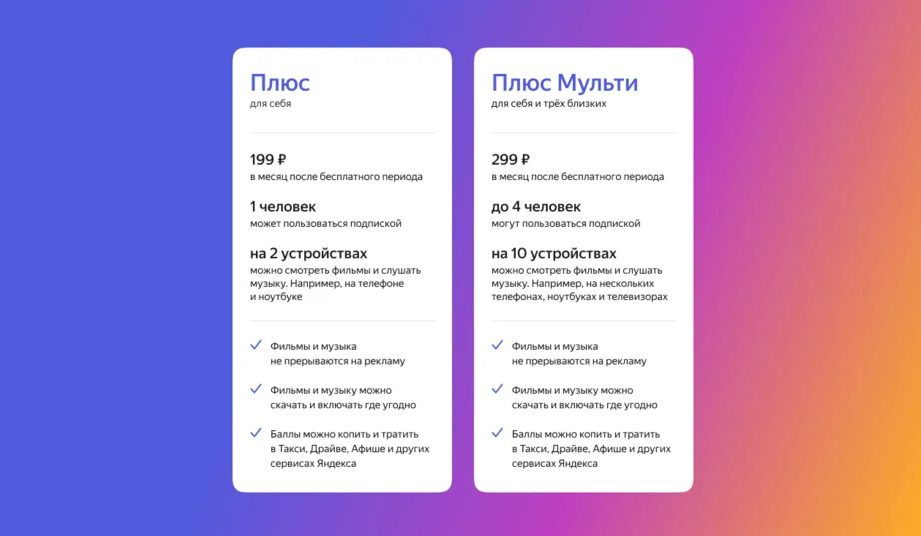
Также есть возможность купить или арендовать фильм или сериал. Аренда предполагает ряд ограничений: начать просмотр можно не позже 30 дней с момента оплаты, общее время просмотра видео 48 часов. При покупке никаких ограничений нет.
Требования к телевизорам
Если вы хотите использовать «Кинопоиск» на телевизоре, он должен поддерживать функцию Smart TV, быть подключенным к интернету и соответствовать требованиям:
- На телевизоре Samsung должна быть установлена операционная система Tizen. Возможна работа приложения на ОС Orsay, но на такие ТВ устанавливается не самая последняя версия программы.
- На телевизорах LG установка приложения возможна на устройствах с WebOS.
- Версия Android TV должна быть не ниже 5.1. На обычной ОС Android для мобильных устройств «Кинопоиск» не поддерживается.
- Поддерживаются устройства Apple 4 поколения с версией ОС 12 и выше.
- На устройствах Яндекс ТВ должна быть версия ОС не ниже 7.1.
На приставках Яндекс.ТВ «Кинопоиск» уже установлен по умолчанию.
Установка приложения
Перед установкой приложения нужно зарегистрировать аккаунт. Доступ к сервису осуществляется через ЯндексID. Можно использовать уже существующую учётную запись или создать новую. Выполните регистрацию с телефона или компьютера. После этого можно приступать к установке приложения на телевизор.
Samsung
Установить виджет «Кинопоиск» на Смарт ТВ «Самсунг» можно из официального магазина приложений. Запустите Smart Hub. Войдите в Samsung Apps, найдите «Кинопоиск» и запустите установку. Когда приложение будет загружено, в списке появится его иконка.
LG
Если ваш телевизор LG работает на операционке WebOS, алгоритм установки точно такой же. Нажмите на пульте кнопу с изображением домика, на главном экране найдите LG Content Store, войдите в магазин и с помощью поиска отыщите «Кинопоиск». Выберите приложение и нажмите кнопку «Установить».
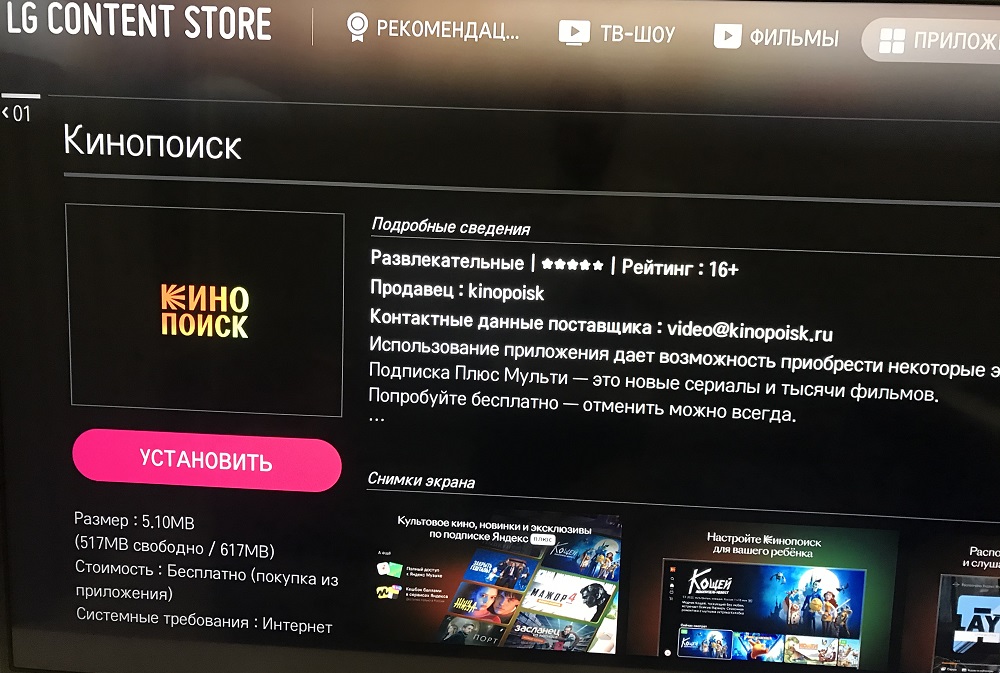
На старые модели LG с ОС Netcast «Кинопоиск» установить не получится.
Philips
Владельцы телевизоров Philips, Работающих на Android TV, могут установить «Кинопоиск» из Google Play Market. На старых моделях, в которых приложения устанавливаются из собственного магазина App Gallery, получить доступ к сервису не выйдет.
Установить «Кинопоиск» На Смарт ТВ Philips с ОС Saphi тоже нельзя – приложение для этой операционки пока не разработано.
Другие модели
На все модели телевизоров и приставок Android TV «Кинопоиск» легко устанавливается через Google Play Market. Если у вас Sony Bravia с Android TV или Google TV, просто загрузите программу из магазина. А вот скачать приложение «Кинопоиск» на ТВ «Сони» с другой операционной системой нет возможности.
Читайте подробную статью об установке приложений на телевизор Sony.
Если ваш телевизор с Android TV, но на нём нет доступа в Google Play Market, приложение можно скачать в виде apk файла, скопировать на флешку и установить вручную.
На приставках Apple TV «Кинопоиск» загружается из магазина приложений App Store.
Привязка ТВ
После того, как вы установили «Кинопоиск» на телевизор, нужно привязать устройство к вашему аккаунту. Как уже говорилось выше, зарегистрировать его следует заранее.
После установки алгоритм действий на Смарт ТВ всех моделей таков. Запустите приложение. Вы увидите такое сообщение:

На компьютере или смартфоне запустите браузер, перейдите по указанному адресу, авторизуйтесь через ЯндексID и введите цифры.
Можно выполнить привязку через QR-код. Для этого запустите на телефоне Яндекс, войдите в свой аккаунт и сосканируйте код с экрана телевизора.

Привязка приставки Android TV выполняется почти так же. При первом запуске программы вы увидите такое окно:

Вам нужно открыть в браузере сайт https://yandex.ru/activate и авторизоваться там. После чего ввести цифры с экрана телевизора.
Для Apple TV процедура происходит так. Запустите программу. Вам будет предложено перейти на сайт https://tvcode.kinopoisk.ru/
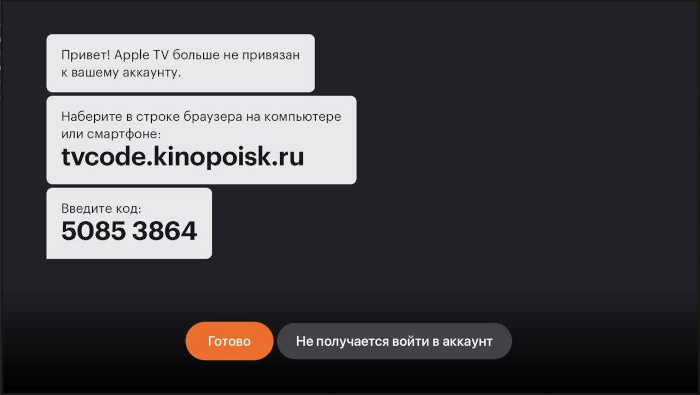
Сделайте это в любом браузере на телефоне или ПК. Авторизуйтесь и введите код.
Теперь на вашем Smart TV доступен онлайн-кинотеатр с тысячами фильмов. Вы можете оформлять подписки прямо в приложении.
Если вы привязали «Кинопоиск» на телевизоре к одному аккаунту, но потом решили использовать другой, смена аккаунта выполняется прямо в приложении. В левом нижнем углу нажмите пультом на значок профиля. Затем нажмите «Выход». Снова запустите приложение и привяжите телевизор к другому аккаунту по инструкции, которую мы выложили выше.
Отключение подписки
Если вы хотите отказаться от подписки, это можно сделать в аккаунте «Кинопоиска». Войдите в свой профиль на сайте с помощью ЯндексID и откройте раздел «Подписки». Перейдите на вкладку «Плюс». Найдите там подписку, от которой хотите отказаться и кликните «Отменить подписку».
Возможные проблемы
- «Кинопоиска» нет в магазине приложений на вашем Смарт ТВ. Очевидно, ваш телевизор не поддерживает это приложение. Ознакомьтесь с требованиями к устройству. Если ТВ приёмник под них не подходит, установить программу не получится.
- Приложение есть в магазине, оно загрузилось но не устанавливается. Скорее всего, это программный сбой. Выключите и включите телевизор, а затем снова попытайтесь установить «Кинопоиск». Если установка все равно не идет, обновите программное обеспечение вашего Смарт ТВ. Также приложения могут не устанавливаться из-за отсутствия свободного места в памяти телевизора. Убедитесь, что у вас есть доступное пространство. При необходимости удалите ненужные файлы, чтобы освободить место.
- Не получается оформить подписку. Если в карточке фильма нет кнопки «Оформить подписку», значит, она недоступна в данный момент. На некоторые киноновинки эксклюзивные права выкуплены другими сервисами. На «Кинопоиске» их смотреть нельзя».
- Подписка не работает. Убедитесь, что ваше устройство привязано к аккаунту, в котором оформлена подписка. При необходимости смените аккаунт. Перезапустите приложение. Если ничего не помогает, обратитесь в чат службы поддержки.
- Подписка перестала работать после переезда в другую страну. Сервис доступен не во всех странах. Если вы оформили подписку в регионе, где она работает, а затем переехали в другой, то не сможете пользоваться услугой. Например, в Украине доступ к сервисам Яндекса полностью заблокирован. На Android TV вы сможете использовать «Кинопоиск» в России, Казахстане и Белоруссии. А на Яндекс ТВ сервис работает только в России.
- Не работает промокод. Убедитесь, что он не просрочен. Промокод можно использовать только один раз. Если вы его уже вводили раньше, то работать он не будет.
- Не проходит оплата. Оплатить подписку можно картами Visa, MasterCard или картой «Мир». Убедитесь, что ваша карта не просрочена и на ней есть деньги. В случае, когда оплата всё равно не срабатывает, используйте другую карту или обратитесь в службу поддержки.

Сергей Сакадынский
Занимался созданием и администрированием интернет-ресурсов. 10 лет опыта работы с электроникой и интернет-технологиями.
